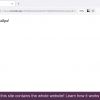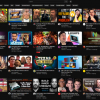Предыстория в 2 моментах.
Люблю очень читать — читать на электронной книжке.
Момент 1.
у меня есть вот такая э-книжка eMatic EB105. Книга читает текстовые форматы:PDF/ePUB/TXT/FB2/HTM/MOBI/RTF. Но есть один огромный минус этой книги — в книге нету подключения к Инету. И получается что почитать в онлайне нельзя.
Момент 2.
Пользуюсь браузером Maxthon. Хороший облачный браузер(правда по-моему китайский — ну ниче). В нем есть возможность самому дописывать плагины(аддоны)
В результате возникла идея создания аддона с помощью которого можно сохранять страницы сайта(статьи) в формат FB2 которые можно будет «закидывать» в э-книжку.
Итак, условия задачи:создание аддона для браузера Maxthon на примере аддона HTML_FB2. При чем аддон будет ссылатся на сайт где можно в онлайне конвертировать текст или страницу. Хотите написать что-то круче — пожалУйста пишите.
Уф! Чуть не забыл — нужно зарегится на форуме браузера.
План
1. Скелет аддона на словах и документации.
2. Создание файла определения аддона — def.json.
3. Упаковка аддона и тестирование.
4. Залитие аддона на ресурс браузера.
Выполнение плана
1.
Скелет аддона состоит с 3 групп файлов (icons — иконки, locale — языки, other files — другие файлы) + файл определения аддона def.json.
.jpg)
Название Name_addon = html_fb2(на моем примере)
В папке icons должны находится файлы типа Name_16.png, Name_32.png, Name_48.png — число означает сколько пикселей в картинке (16Х16, 32Х32, 48Х48 рх). На моем примере у меня там находятся файлы icon_16.png, icon_32.png, icon_48.png. Которые я создал в графическом редакторе — это будет лого нашего аддона. Эта папка обязательная.
В папке locale находятся файлы настройки для разных языков типа ru-ru.ini(русский язык), zh-cn.ini(китайский язык), de.ini(немецкий язык) и т.д… Смотря на какого пользователя (на каком языке говорит и понимает пользователь) рассчитан аддон. Эту папку можно и не создавать, потому-что у меня не было привязки к языкам. На моем примере эта папка у меня отсутствует.
Другие файлы можно не писать если в этом нет необходимости. У меня такой надобности не было.
Если более пристально рассматривать аддон то документация находится здесь. Документация на английском языке — обратите внимание.
В файле Mx-Extension-SDK-1.0.6.zip.
2.
Создаем файл с именем def.json. Открываем текстовый редактор (я писал в Сублиме) и пишем код
[
{
«type»: «extension»,
«frameworkVersion»:«1.0.1»,
«version»:«1.0.0»,
«guid»: "{xxxxxxxx-xxxx-xxxx-xxxx-xxxxxxxxxxxx}",
«name»: «HTML to FB2»,
«title»: {
«ru-ru»: «HTML to FB2»,
«en»: «HTML to FB2»,
«zh-cn»: «HTML to FB2»
},
«author»: {
«name»: «ХХХХХХХХХХХХ»,
«email»: «ХХХХХХХХХХХgmail.com»
},
«actions»: [
{
«type»: «panel»,
«entryPoints»: [
«sidebar»
],
«main»: «ebook.online-convert.com/convert-to-fb2»,
«allowPin»: false,
«resizable»: true,
«width»: {
«default»: 880
},
«height»: {
«default»: 300
}
}
]
}
]
Все интуитивно и просто.
Смысла сидеть и расшифровывать каждое слово не вижу смысла. Это все есть там же. В файле Mx-Extension-SDK-1.0.6.zip. Скажу лишь только одно что создать номер guid можно на сайте guidgenerator.com
3.
После того как мы создали файлы и отредактировали def.json. Скачиваем упаковщик опять же таки от сюда. Он находится в файле MxPacker.zip. Распаковываем его. После этого выбираем папку для экспорта аддона. На моем примере это папка html_fb2 и нажимаю Package.
Получаем наш аддон. На моем примере я получил файл html_fb2.mxaddon и нажимаю на исполнение. Устанавливаю в браузере и пробую как он работает. После того как нам все нравится и аддон работает переходим к следующему шагу.
4.
Заходим на сайт браузера extension.maxthon.com/upload/ и выгружаем аддон "Upload Extension".
Заносим информацию про аддон и т.д… Переходим на страницу extension.maxthon.com/shared/ и ждем пока «команда» браузера проверить аддон и не выложит его на всеобщее скачивание.
That's all folks!
P.S. На момент написания статьи, аддон был прогружен на сайт браузера и ждал проверки и расшаривания!
Автор: ivolunteer